В този урок ще ти покажа как да създадеш впечатляващо изкуствено интелигентно музикално видео с помощта на Stable Diffusion и Deforum. Урокът ще те преведе през всички необходими стъпки, от избора на музикален запис до създаването на окончателното видео. С тези инструменти и малко креативност можеш да създадеш свои собствени произведения, които са както художествени, така и технически привлекателни.
Най-важни изводи
- Необходими са ти Stable Diffusion и генератор на ключови кадри от аудио, за да можеш да синхронизираш музиката с визуалното съдържание.
- Изборът на музикалния запис и извличането на съответните аудио следи са от ключово значение за управлението на визуалното изображение.
- Настройката на параметрите в Colab-бележника ти позволява да управляваш и подобряваш художествените аспекти на анимациите си.
Стъпка по стъпка урок
За да създадеш своято музикално видео с изкуствена интелигентност, следвай тези стъпки:
Стъпка 1: Избор на музика Започни с избор на подходящ музикален запис. Аз избрах песента "As You Fade Away" от Nefex, която е достъпна в аудио библиотеката на YouTube. Изтегли песента, за да започнеш създаването.
Стъпка 2: Редакция на аудиото След като изтеглиш песента, отиди в Phonic Mind. Там имаш възможност да извличаш аудио следи. В моя случай аз извличам барабаните, тъй като те са най-подходящи за визуална синхронизация. Качи песента в Phonic Mind и избери следите, които искаш да използваш.
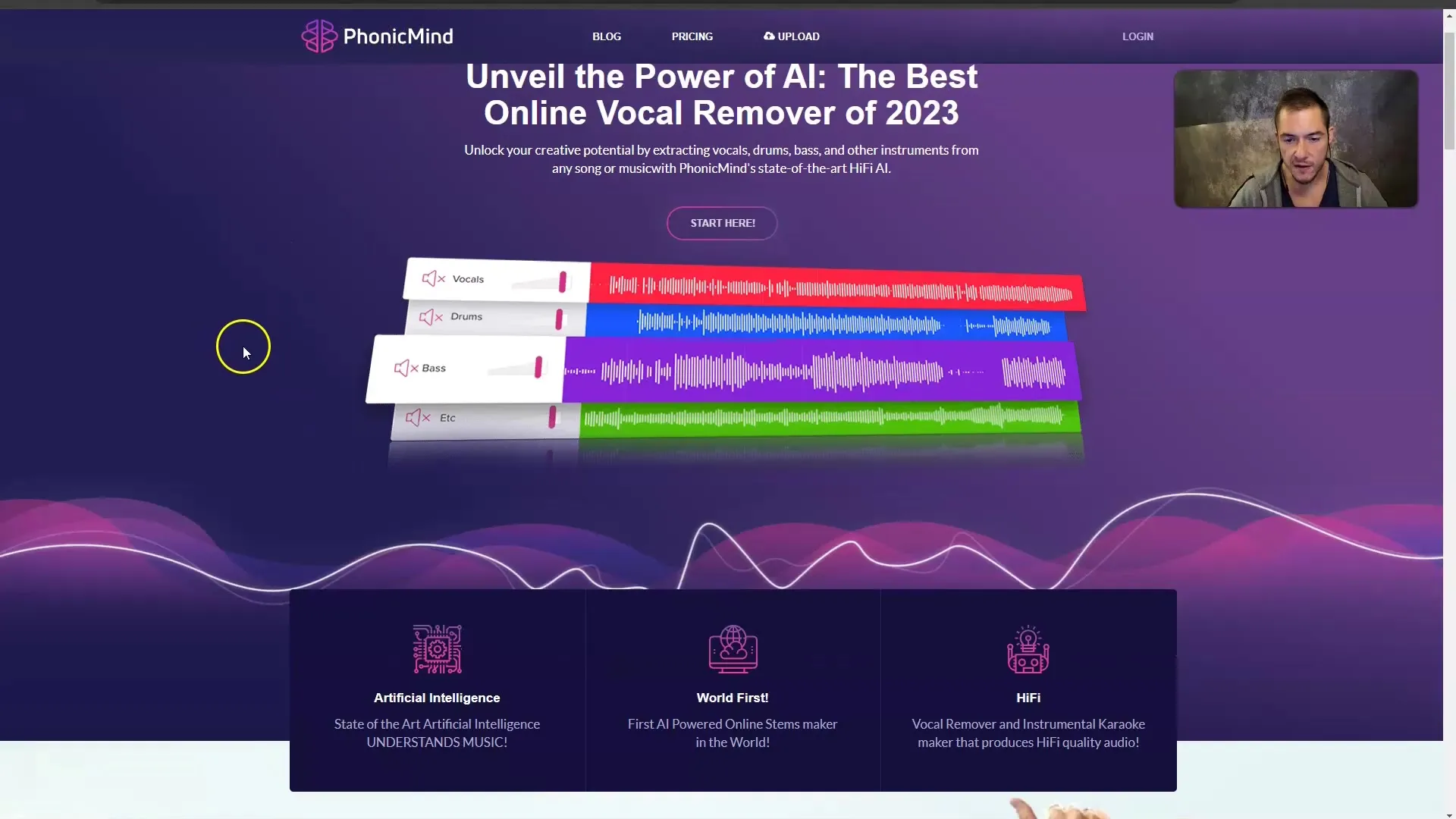
Стъпка 3: Създаване на ключови кадри След като извлечеш съответните барабани, трябва да качиш аудио файла в генератор на ключови кадри от аудио. Това ти позволява да създадеш ключов кадър, който по-късно ще използваме в Stable Diffusion. Увери се, че качваш само звуците на барабаните.
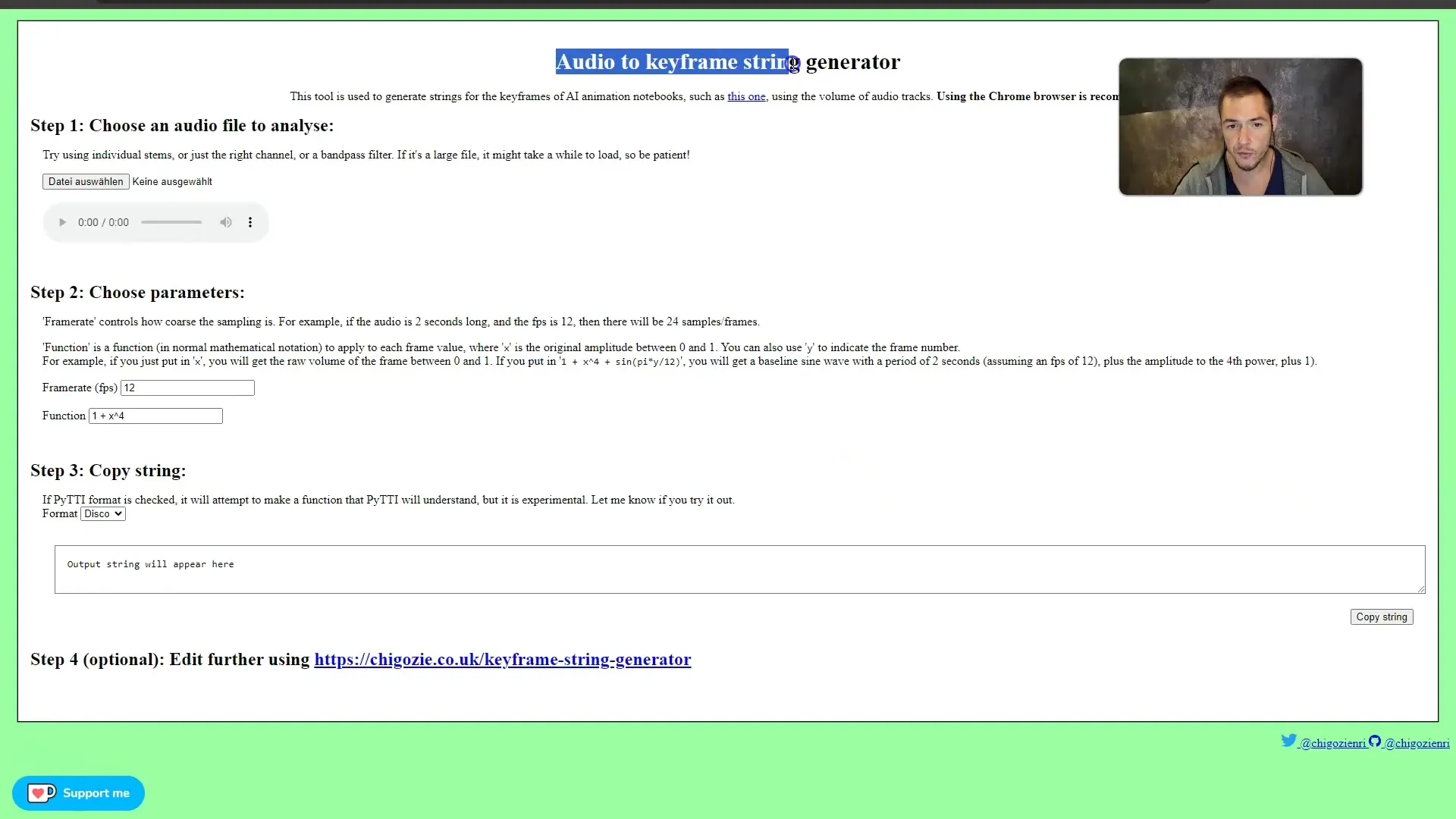
Стъпка 4: Настройване на параметрите на ключовите кадри Сега трябва да зададеш Framerate-а. Препоръчвам Framerate от 12 кадъра в секунда, тъй като това улеснява анимирането на кадрите. Разгледай и какви математически формули искаш да използваш. Зуумът е особено важен тук. Започвам с зуум от 1.04, който работи добре за ударите на барабаните.
Стъпка 5: Копиране на низа с ключови кадри Копирай целия низ с ключови кадри, тъй като той е необходим в Stable Diffusion за създаването на анимацията. Постави низа в Colab-бележника на Stable Diffusion.
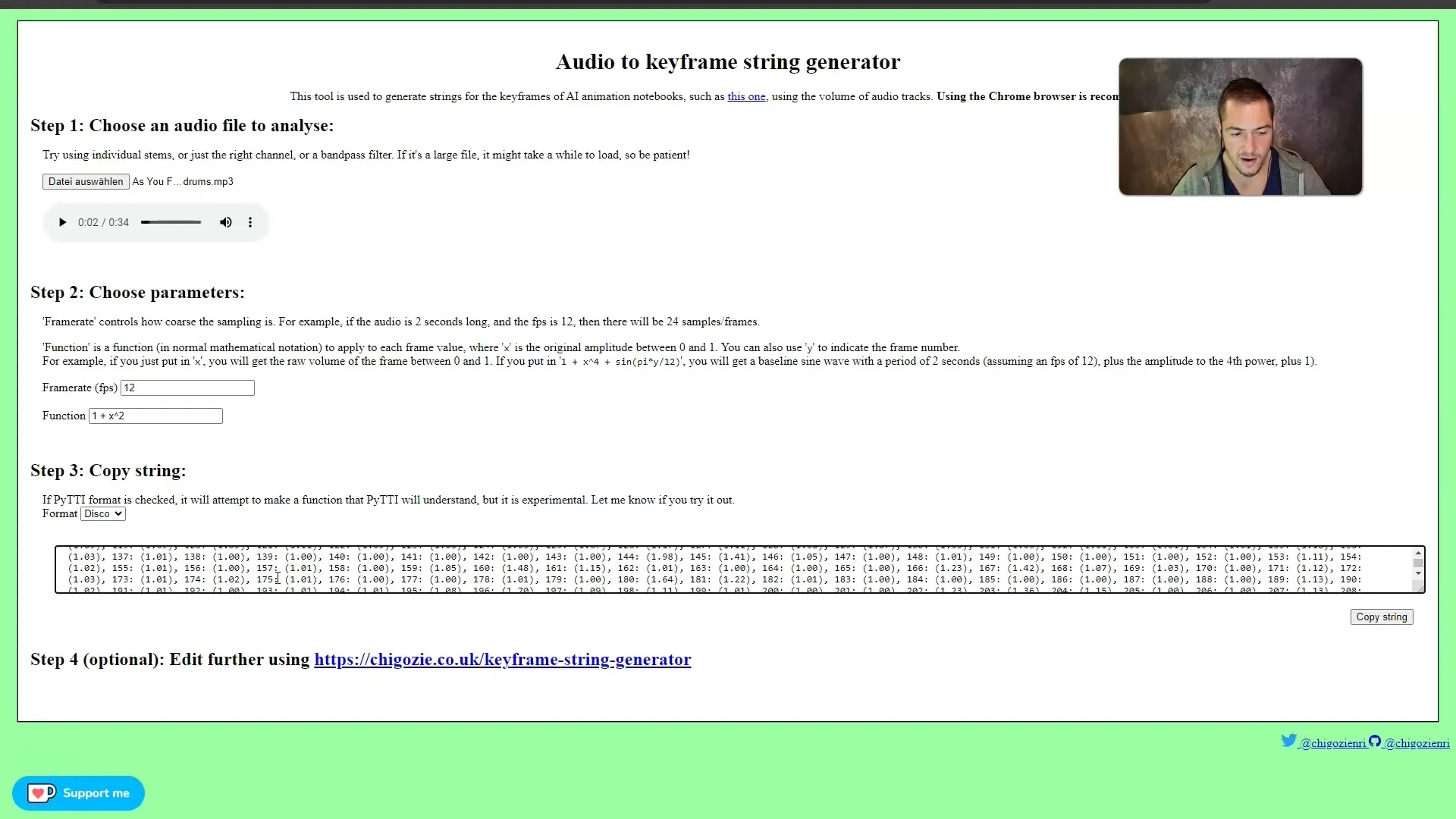
Стъпка 6: Конфигуриране на Colab-бележника В Colab-бележника можеш да запазиш стандартните настройки, но трябва да промениш стойността на преводния параметър за анимацията. Увери се, че зуумът е в ред и анимацията изглежда както искаш.
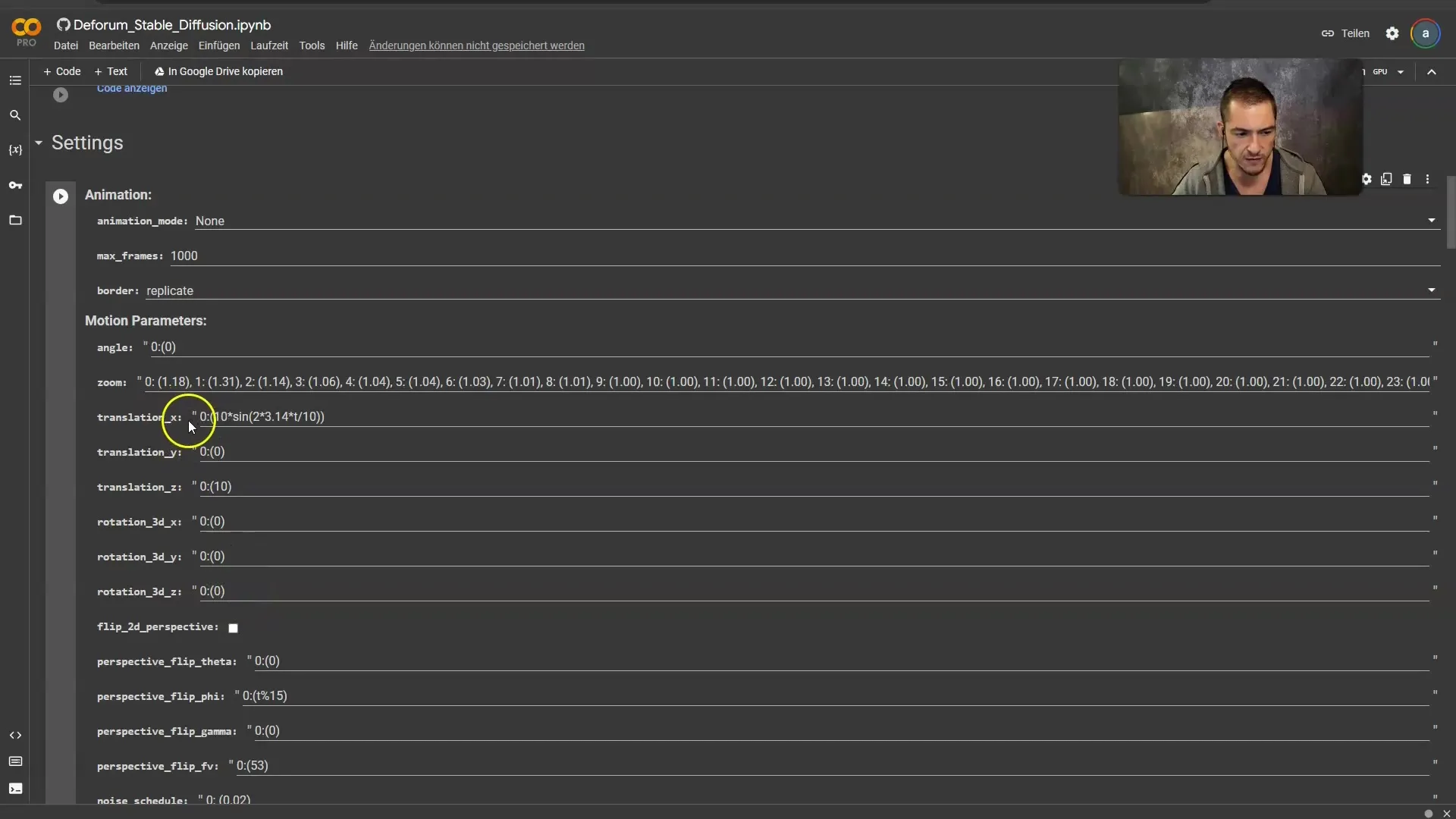
Стъпка 7: Промпт за анимацията Изборът на промпт е ключов за визуалната тема на твоята анимация. Аз избрах тема в стил кибърпънк. Търси подходящи промптове в Lexica, копирай ги и ги постави в твоя Colab-бележник.
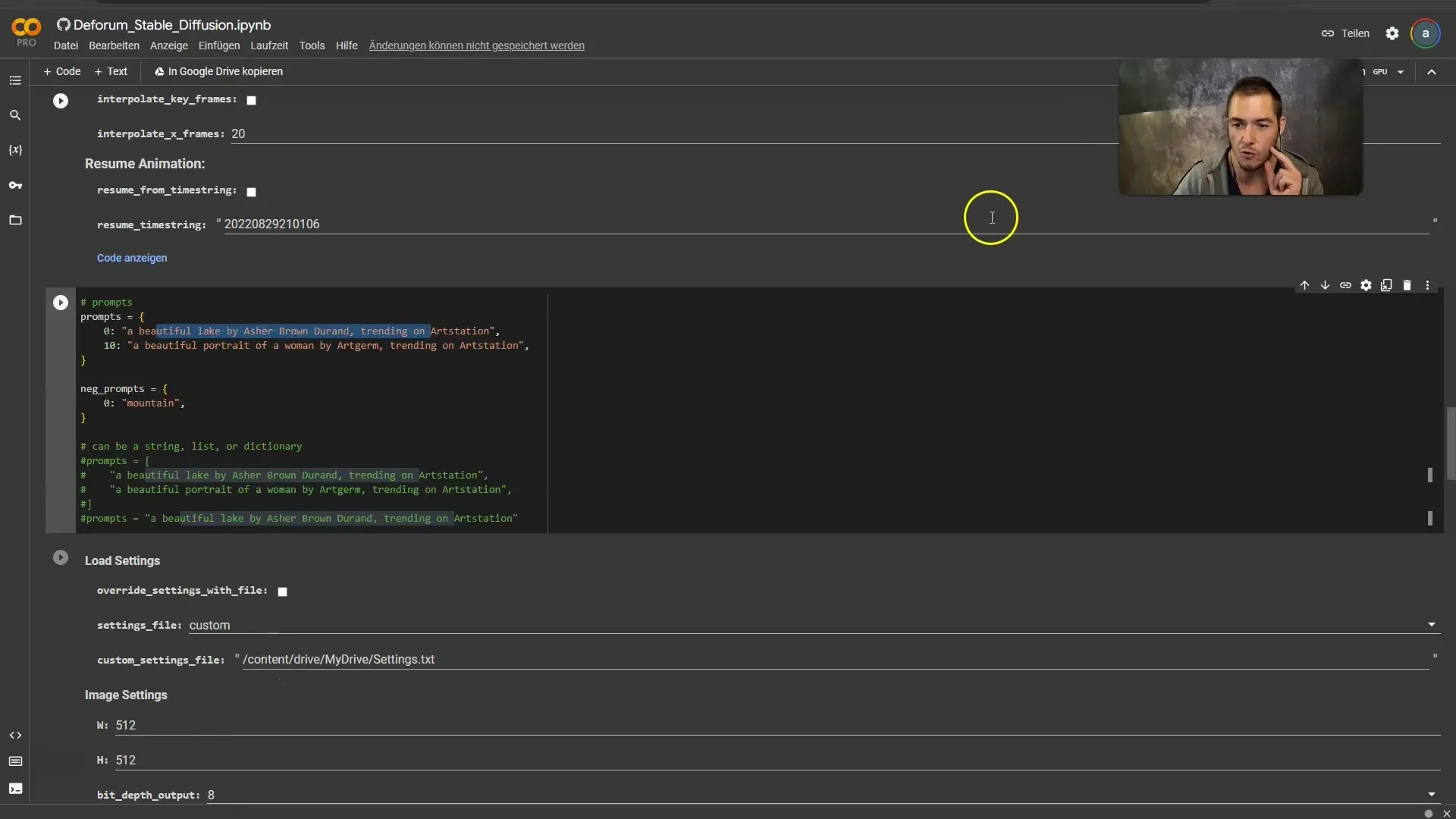
Стъпка 8: Настройки за видеоизход Увери се, че кадрите в секунда са зададени на 12, тъй като това трябва да съответства на предишните настройки. Сега можеш да пуснеш всички клетки, за да генерираш анимацията.
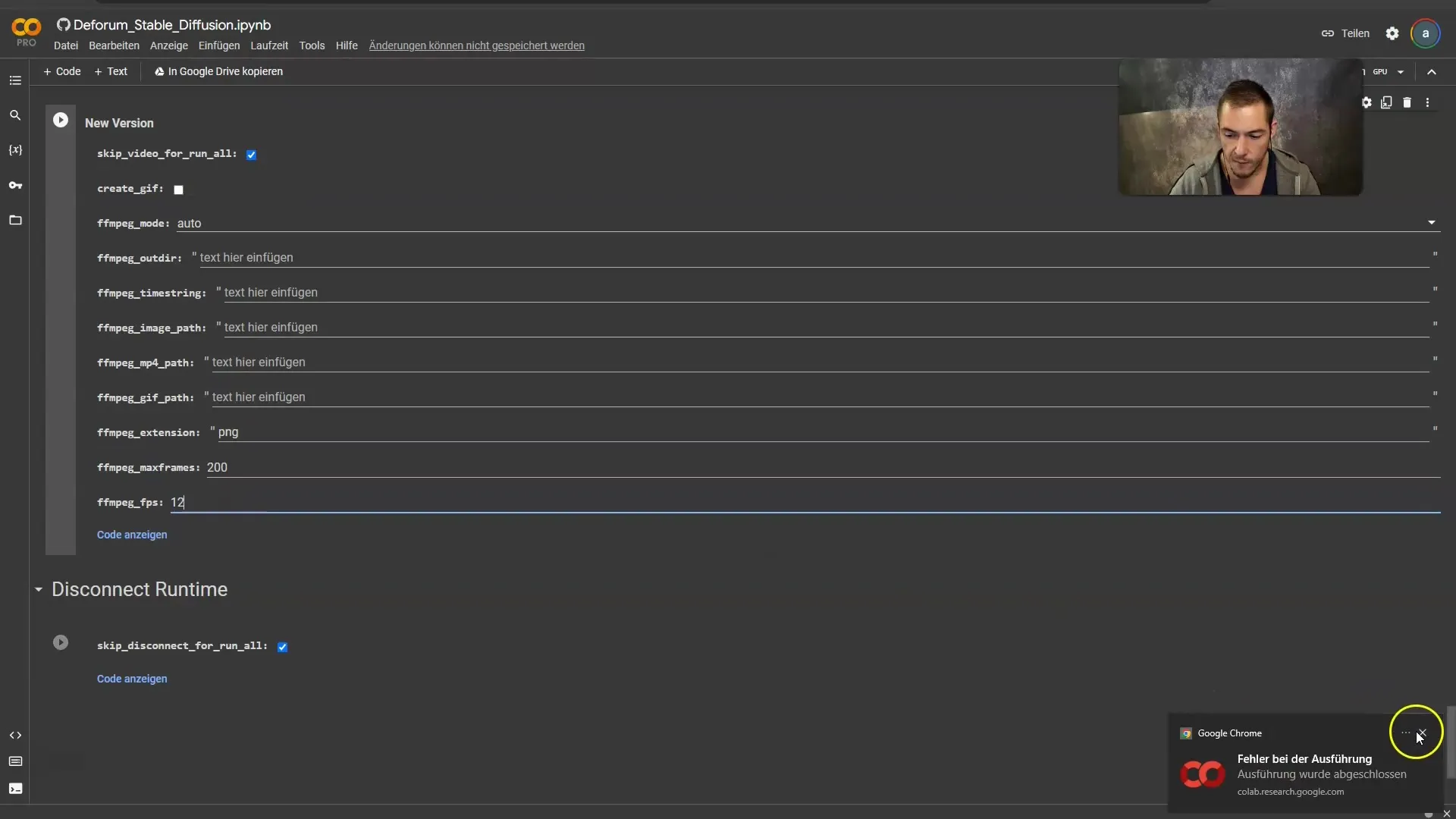
Стъпка 9: Генериране на анимацията Остави Colab-бележника да изпълни всички клетки. Ще отнеме около 20 минути за създаването на анимацията. Увери се, че си дал достъп до своя Google Drive, тъй като там ще се съхраняват всички файлове с кадри.
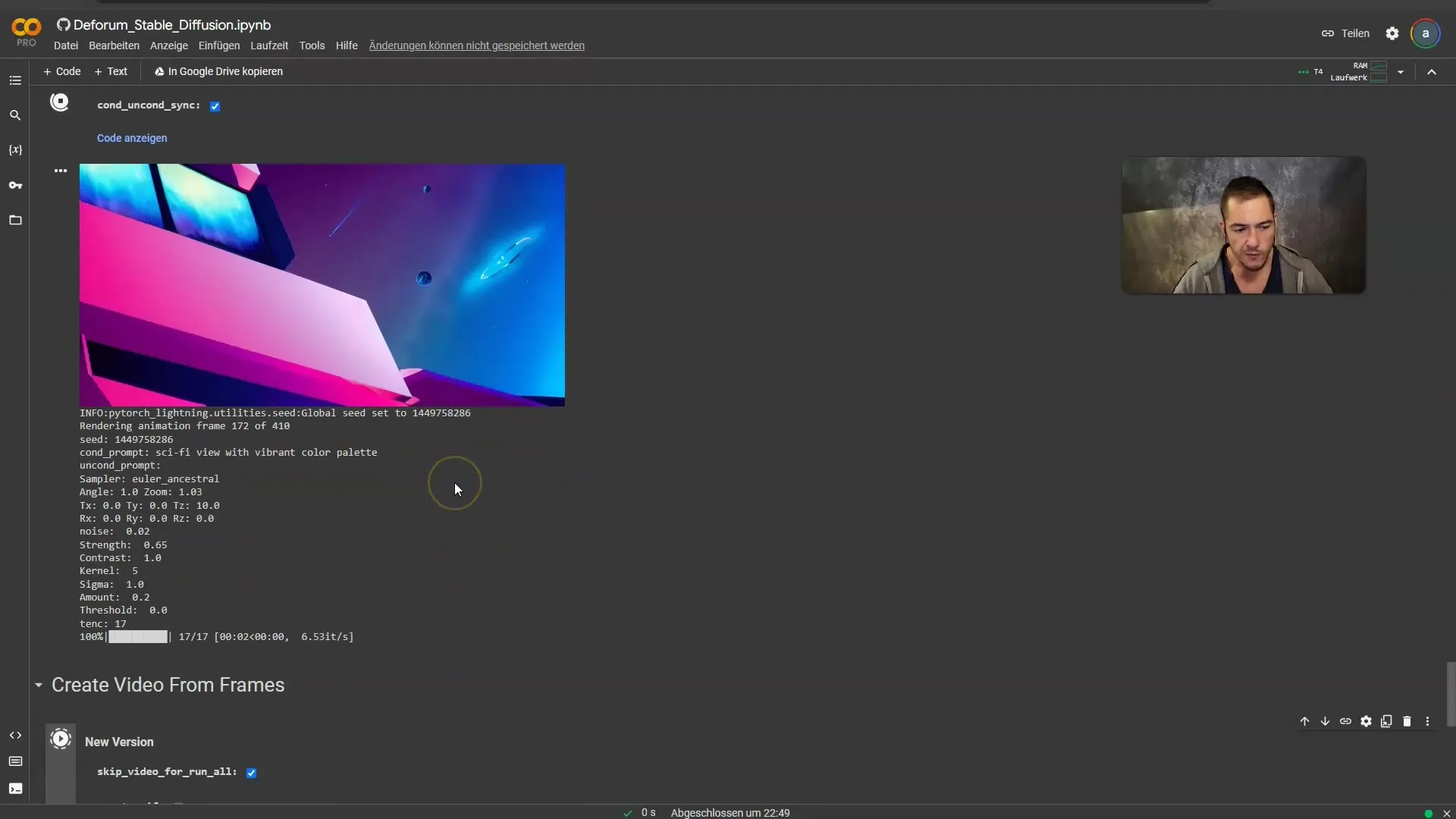
Стъпка 10: Създаване на видеото След като са създадени всички кадри, можеш да превърнеш анимацията в видео. Деактивирай "Пропусни видео при изпълнение на всички" и натисни на Play, за да съчетаеш кадрите.
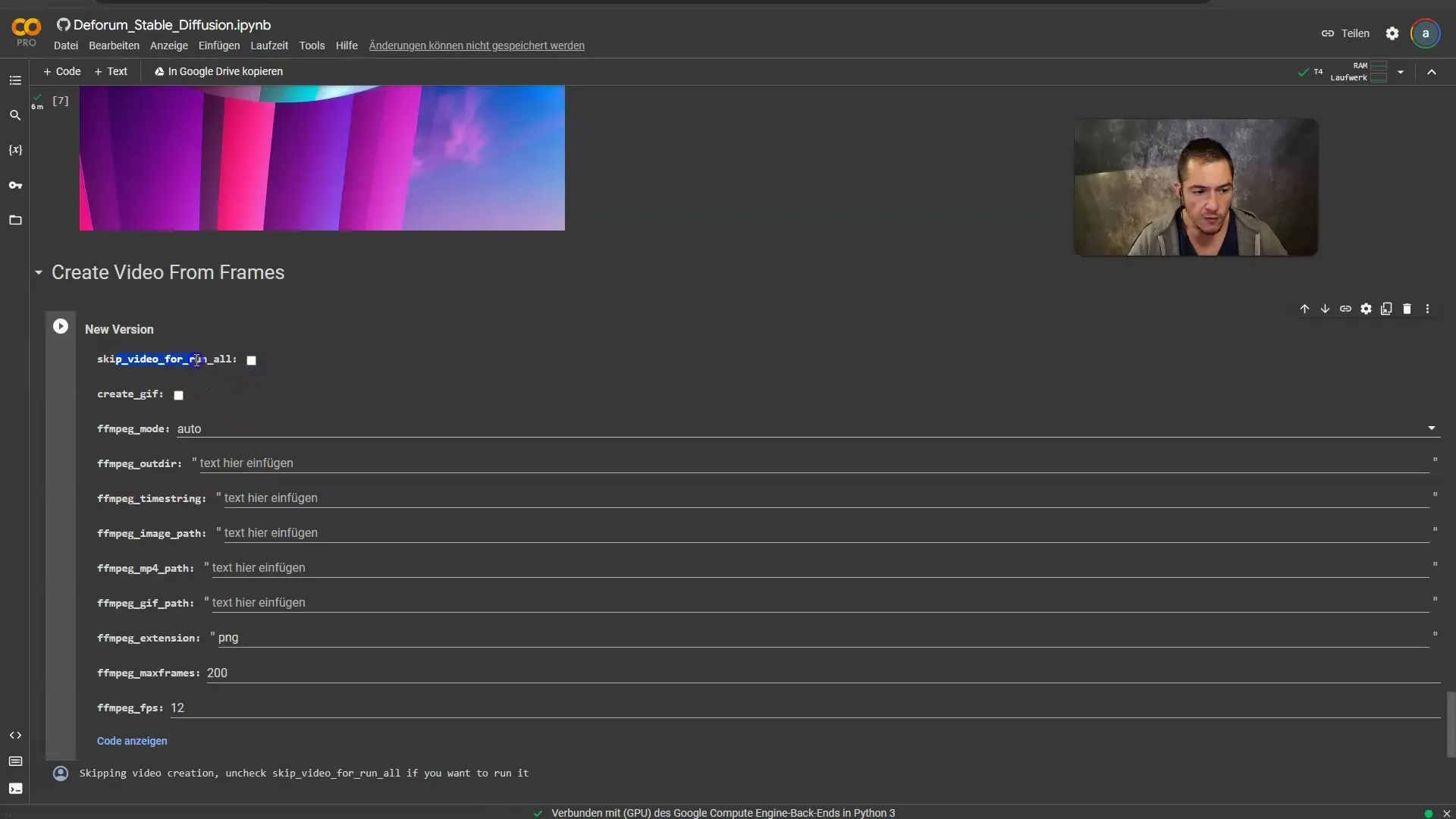
Стъпка 11: Редактиране на видеото Изтеглете видеото и го отворете в предпочитаната от вас програма за редактиране. В тази програма можете да изрежете видеото с оригиналния аудио файл, за да получите финалното музикално видео.
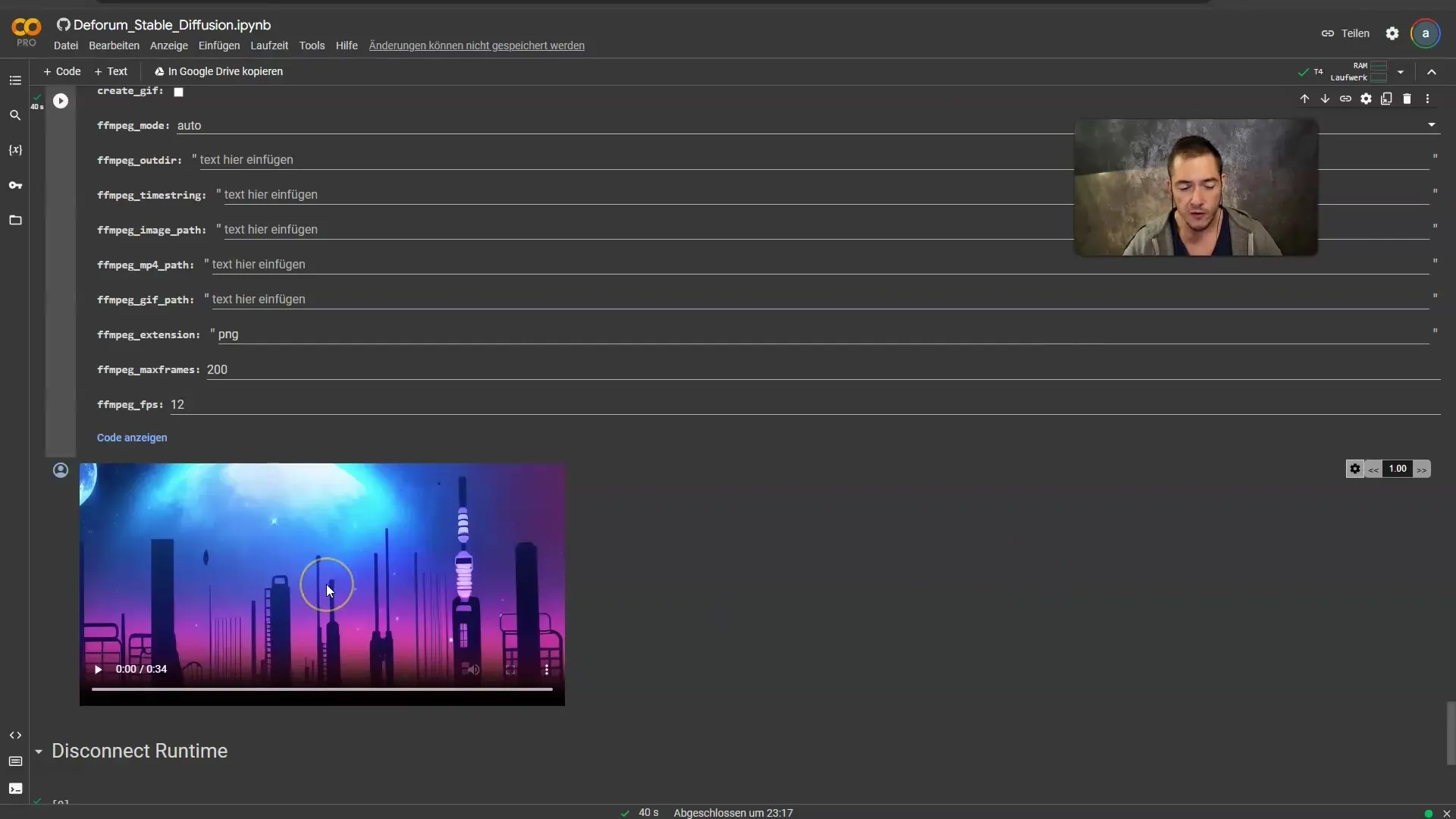
Обобщение
В този наръчник ти изясних Стъпка по стъпка как да създадеш ai музикално видео със стабилна дифузия. От избора на музика, през редакцията на аудио записите до генерирането и редактирането на видеото. С тези инструменти и техники можеш да създадеш впечатляващи визуални и аудио преживявания, които ще добавят ново измерение на твоето творчество.
Често задавани въпроси
Какво ми е необходимо за създаване на ai музикално видео?Необходими са ви Stable Diffusion, Deforum и генератор на ключови кадри от аудио, както и музикален запис.
Как да извлека аудио записите?Можете да използвате Phonic Mind, за да извлечете съответните аудио записи от музикалния си запис.
Колко време отнема генерирането на видео?Генерирането на анимацията може да отнеме около 20 минути, в зависимост от броя на кадрите.
Коя програма за редактиране на видео трябва да използвам?Можете да използвате всяка програма за редактиране, като например Blender или опростена програма за редактиране по ваш избор.
Мога ли да използвам и други музикални записи?Да, можете да използвате каквито музикални записи искате, които ви харесват и чиято употреба е правно позволена.


